雖然 iOS 系統優化做的很不錯,但長時間使用 iPhone 之後,Safari 快取和歷史紀錄越來越多,多少還是會影響網頁的讀取速度,甚至導致網頁內容不正常顯示,因此定時進行 iPhone Safari 清除快取和歷史紀錄操作,是一個很不錯的習慣,可以確保你隨時都獲得最流暢的瀏覽體驗,也能避免被人偷窺你的瀏覽記錄。
不知道怎麼操作嗎?下面就整理 3 個方法,並且會一步步教你。
目錄
iPhone Safari 清除快取和歷史瀏覽記錄後,會發生什麼情況?
1. 使用清除瀏覽記錄和網站資料
這個方法跟下一個方法都是從 iOS 設定裡面操作,當這一個不起作用時,你才需要嘗試第二個,第三個則是一個個手動刪除。
- 打開設定。
- 找到 Safari 並進入。
- 往下滑即可看到 “清除瀏覽記錄和網站資料”。
- 再次點選進行確認。
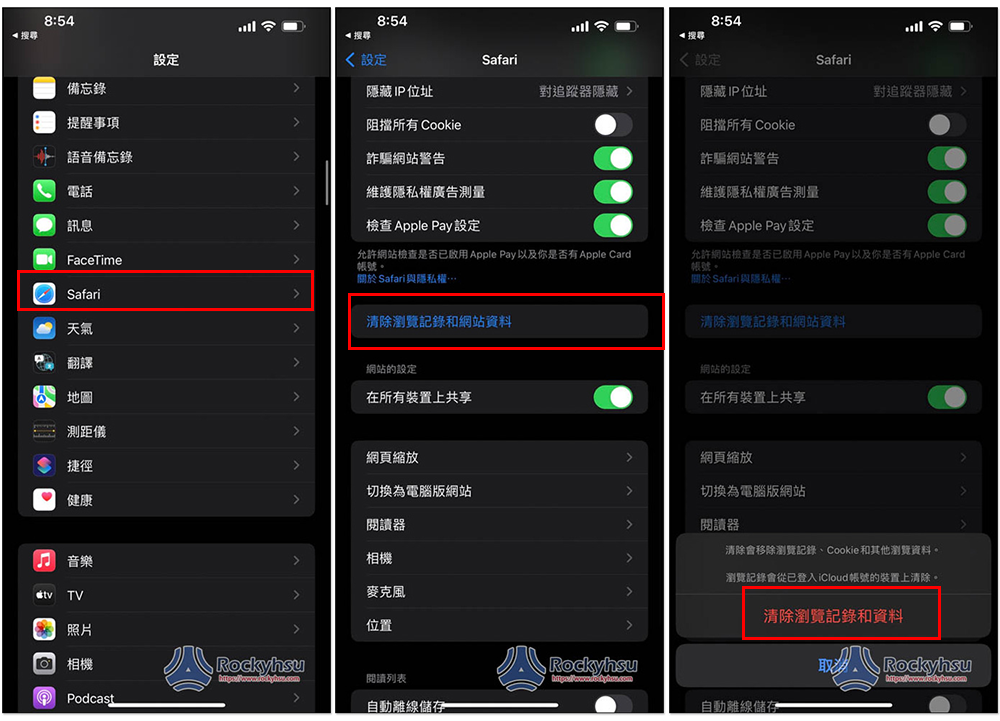
2. 使用移除所有網站資料
- 打開設定。
- 找到並進入 Safari。
- 滑到底部進入 “進階”。
- 點擊 “網站資料”。
- 點擊 “移除所有的網站資料”。
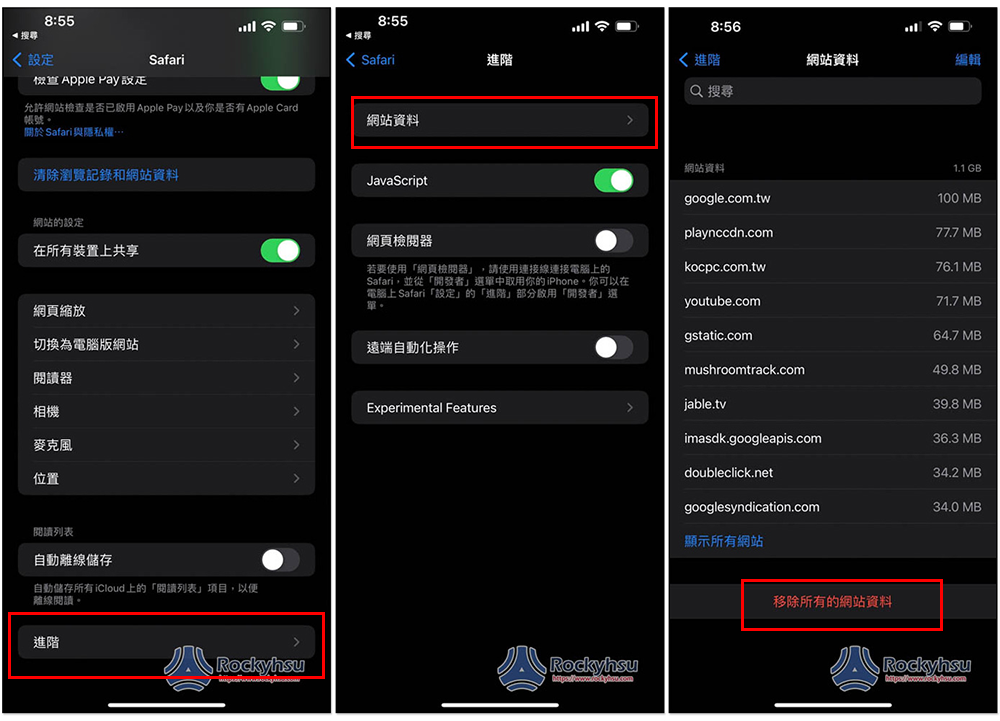
3. 手動刪除每一個歷史記錄
如果你只想刪除特定網站的快取、歷史記錄的話,可以改用手動刪除。
- 打開 Safari。
- 點擊功能列中 “書” 的圖示。
- 點擊 “時鐘” 圖示。
- 列表中就會顯示你過去的瀏覽歷史記錄。
- 找到並往左滑動你要刪除的網站,即可找到刪除功能。
- 點擊刪除。
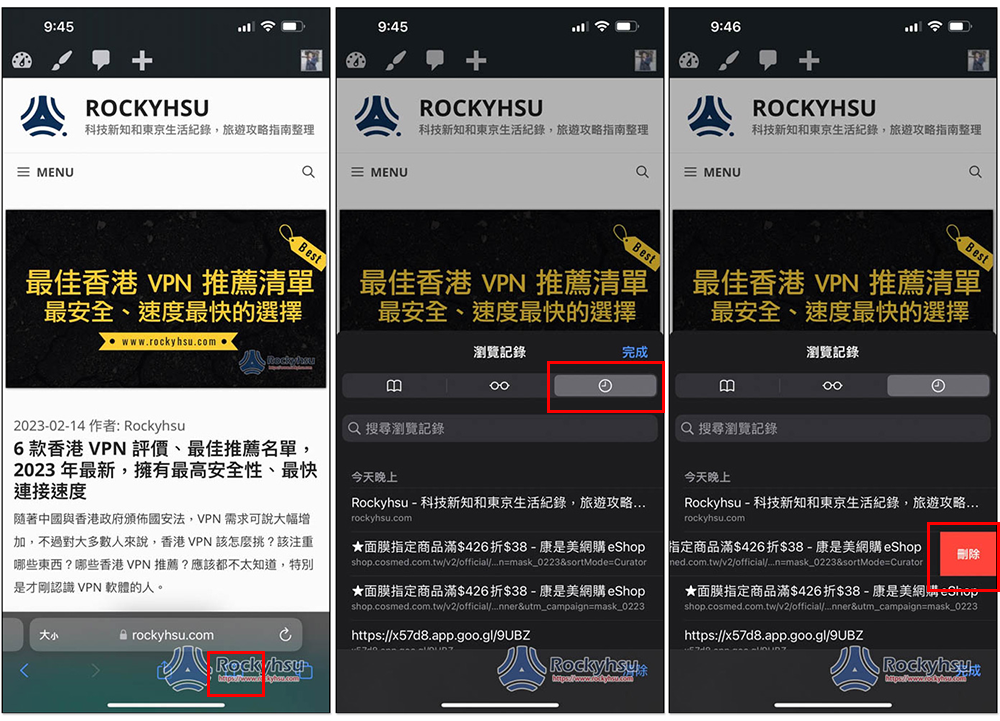
總結
以上就是清除 iPhone 快取和瀏覽記錄的方法,操作上如有問題可於文末流言,我會盡力幫大家解答。
常見問題
什麼是快取和歷史瀏覽記錄?
快取(Cache)是儲存的 iPhone 上的瀏覽器數據,用於加速網頁載入速度,而歷史瀏覽記錄是記錄你曾經訪問過的網頁。
清除這些不會影響 iPhone 個人檔案、收藏、密碼等數據。
需要常常清除嗎?
這取決於你的個人需求。如果您使用 Safari 時感覺網頁載入速度變慢,或想要保護隱私,那麼定期清除快取和歷史瀏覽記錄是一個好習慣。
是否可以恢復已清除的快取和歷史瀏覽記錄?
一旦清除了快取和歷史瀏覽記錄,這些資料就無法恢復。因此,請在清除前確保你不需要保存這些資料。
有什麼方法可以提升 iPhone 上網隱私安全性?
可以使用 VPN 軟體,上網時先連接 VPN 伺服器,你的網路流量數據就會被加密,即便是駭客也無法竊取,同時你的 IP 位置也會被伺服器取代,進而隱藏你的真實 IP,讓政府機構、有心人士都無法追蹤。
這篇我有整理目前最好的 iPhone VPN,提供給你參考。

